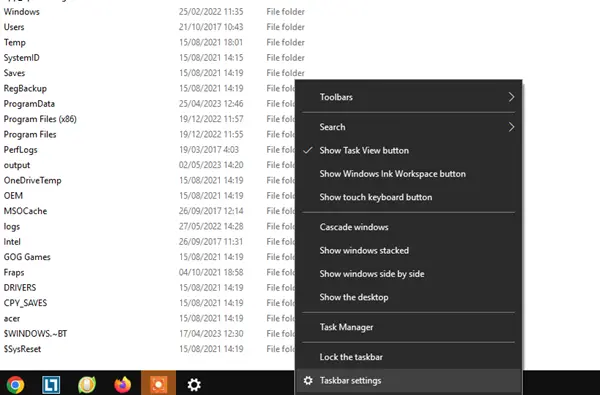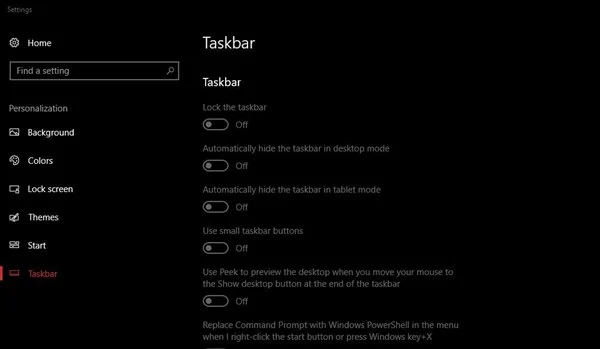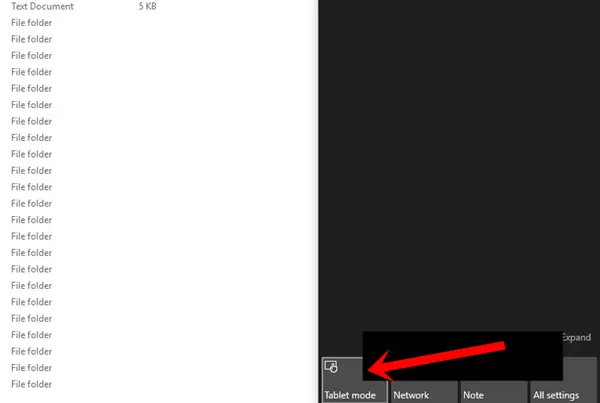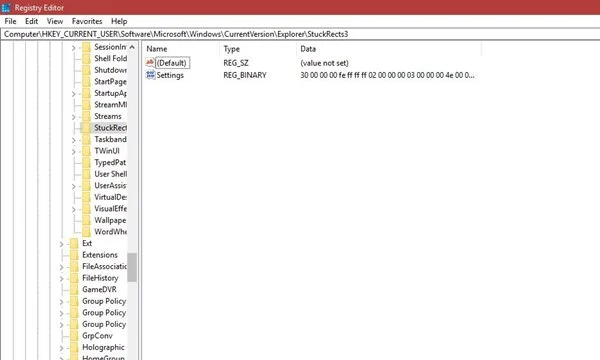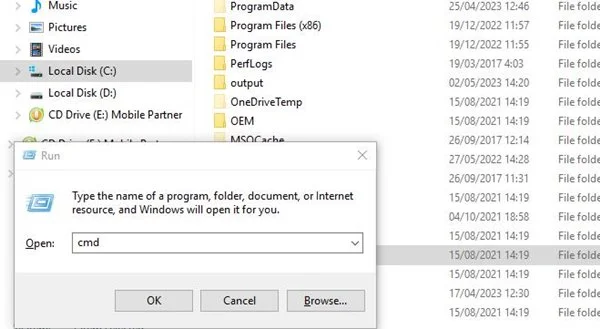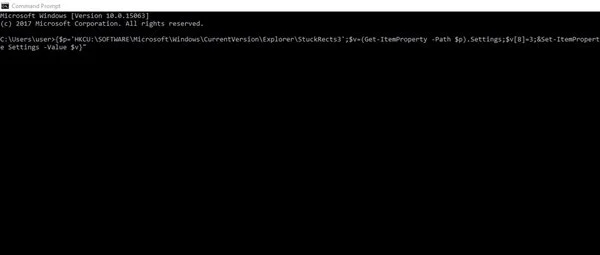Apakah Anda sekarang sedang binging bagimana menyembunyikan taskbar di Windows 10? Taskbar merupakan bagian pada tampilan layar laptop atau komputer dengan system operasi WIndows yang sering digunakan untuk mengakses aplikasi yang terbuka dan mempermudah navigasi di sistem operasi Windows. Namun, terkadang para pengguna ingin menyembunyikan taskbar karena alasan tertentu seperti mengoptimalkan ruang layar. Di bawah ini kami akan bahas beberapa cara yang dapat Anda lakukan untuk menyembunyikan taskbar di Windows 10.
Baca Juga: Cara Screen Recorder di Laptop Tanpa Membuat Lag
Taskbar adalah fitur yang memang sangat membantu karena memungkinkan pengguna untuk membuka aplikasi secara cepat dan mudah. Pengguna dapat menambahkan ikon aplikasi ke taskbar, sehingga aplikasi tersebut dapat diakses hanya dengan satu klik. Selain itu, Anda juga bisa dengan mudah beralih antara aplikasi yang sedang terbuka melalui taskbar. Dalam taskbar, setiap aplikasi akan memiliki ikon yang mewakili aplikasi tersebut, sehingga pengguna dapat dengan mudah mengenali aplikasi mana yang sedang dijalankan. Jika Anda ingin menyembunyikannya maka perlu melakukan beberapa tahapan yang akan kami jelaskan.
Daftar Isi
- 1 Alasan Pengguna Ingin Menyembunyikan Taskbar
- 2 1. Cara Menyembunyikan Taskbar Windows 10 dengan Pengaturan Taskbar
- 3 2. Cara Hide Taskbar Windows 10 Menggunakan Mode Tablet
- 4 3. Menyembunyikan Taskbar Windows 10 Lewat Registry Editor
- 5 4. Cara Menyembunyikan Taskbar di Windows 10 dengan Command Prompt
- 6 Penyebab Taskbar Tidak Bisa Disembunyikan
- 7 Apakah Menyembunyikan Taskbar Meningkatkan Kinerja Laptop?
- 8 Apakah Cara Menyembunyikan Taskbar di Windows 10 Berbeda dengan Versi Windows Lain?
- 9 Akhir Kata
Alasan Pengguna Ingin Menyembunyikan Taskbar
Ada sejumlah alasan umum mengapa pengguna laptop maupun komputer dengan system operasi Windows ingin menyembunyikan taskbar Windows 10, yaitu:
Karena Mengganggu
Pengguna yang sedang bekerja pada tugas tertentu atau menonton video mungkin merasa terganggu dengan adanya taskbar yang selalu terlihat di layar perangkatnya. Dengan enyembunyikan taskbar pastinya dapat membantu menghilangkan gangguan gangguan tersebut dan meningkatkan fokus.
Memperluas Ruang Layar
Saat bekerja dengan program atau aplikasi yang memerlukan banyak ruang layar, menyembunyikan taskbar mungkin bisa sedikit memperluas ruang layar yang tersedia. Hal ini akan memudahkan pengguna dalam melihat lebih banyak konten pada layar mereka.
Kebutuhan Privasi
Beberapa pengguna, mungkin termasuk Anda memiliki alasan untuk menyembunyikan taskbar agar program atau aplikasi yang digunakan tidak terlihat oleh orang lain. Ini dapat berguna jika seseorang tidak ingin informasi atau tugas mereka terlihat oleh orang lain yang berada di sekitarnya.
Kebutuhan Estetika
Tidak sedikit juga yang ingin menyembunyikan taskbar untuk tujuan estetika. Pasalnya, taskbar memang agak sedikit mengganggu tampilan keseluruhan layar mereka dan lebih baik menyembunyikannya jika memang tidak dibutuhkan.
1. Cara Menyembunyikan Taskbar Windows 10 dengan Pengaturan Taskbar
Cara termudah untuk menyembunyikan taskbar di Windows 10 adalah dengan menggunakan pengaturan taskbar bawaan. Ini merupakan pengaturan yang disediakan untuk para pengguna yang ingin hidden taskbar windows 10. Berikut kami akan berikan langkah-langkah mudahnya:
- Klik kanan taskbar di perangkat laptop atau komputer. Anda dapat melakukannya di mana saja pada taskbar, kecuali pada aplikasi yang sedang berjalan.
- Pilih Taksbar Settings.
- Pilihan ini akan membuka pengaturan taskbar.
- Pada bagian ini, pilih opsi Automatically hide the taskbar in desktop mode untuk menyembunyikan taskbar di desktop mode.
- Selesai.
2. Cara Hide Taskbar Windows 10 Menggunakan Mode Tablet
Jika Anda menggunakan perangkat Windows 10 yang mendukung mode tablet di laptop, Anda bisa coba menggunakan mode tablet untuk menyembunyikan taskbar. Caranya pun begitu mudah, cukup dengan langkah-langkah sederhana berikut:
- Anda dapat membukanya dengan klik ikon notifikasi di pojok kanan bawah.
- Lalu, Anda bisa aktifkan dengan klik Mode Tablet.
- Setelah Anda mengaktifkan mode tablet, taskbar akan disembunyikan secara otomatis. Untuk menampilkan taskbar kembali, cukup tekan lagi Mode Tablet.
3. Menyembunyikan Taskbar Windows 10 Lewat Registry Editor
Anda juga dapat menggunakan Registry Editor untuk menyembunyikan taskbar di Windows 10. Namun, perlu diingat bahwa penggunaan Registry Editor dapat berakibat serius jika tidak dilakukan dengan hati-hati. Pastikan Anda mengikuti langkah-langkah dengan benar.
- Buka Registry Editor, silahkan buka dengan mengetik regedit di Start menu dan menekan Enter.
- Untuk melakukan ini, ikuti jalur berikut: HKEY_CURRENT_USER\Software\Microsoft\Windows\CurrentVersion\Explorer\StuckRects3
- Setelah Anda tiba di lokasi registry yang tepat, cari nilai Settings dan hapus.
- Anda dapat melakukannya dengan membuka Task Manager, mencari Windows Explorer di tab Processes, dan mengklik Restart di bagian bawah jendela.
4. Cara Menyembunyikan Taskbar di Windows 10 dengan Command Prompt
Anda pasti sudah mengetahui program Command Prompt atau CMD yang ada di Windows. Command Prompt menjadi fitur penting pada sistem operasi Windows yang bisa digunakan untuk berinteraksi dengan sistem operasi melalui kode perintah khusus. CMD sangat berguna untuk melakukan tugas-tugas tertentu agar lebih cepat dibandingkan harus masuk ke folder atau fitur tertentu terlebih dahulu. Berikut tutorial cara menyembunyikan taskbar di Windows 10 dengan Command Prompt:
- Pertama, Anda perlu membuka Command Prompt. Untuk melakukannya, tekan tombol Windows + R pada keyboard Anda, ketik cmd, lalu tekan tombol Enter.
- Setelah membuka Command Prompt, ketik perintah berikut:
- powershell -windowstyle hidden -command “&{$p=’HKCU:\SOFTWARE\Microsoft\Windows\CurrentVersion\Explorer\StuckRects3′;$v=(Get-ItemProperty -Path $p).Settings;$v[8]=3;&Set-ItemProperty -Path $p -Name Settings -Value $v}”
- Setelah mengetik perintah, tekan tombol Enter pada keyboard Anda.
- Gunakan kode berikut untuk mengaktifkannya kembali:
- “&{$p=’HKCU:SOFTWARE\Microsoft\Windows\CurrentVersion\Explorer\StuckRects3′;$v=(Get-ItemProperty -Path $p).Settings;$v[8]=3;&Set-ItemProperty -Path $p -Name Settings -Value $v;&Stop-Process -f -ProcessName explorer}”
Penyebab Taskbar Tidak Bisa Disembunyikan
Terkadang, pengguna mengalami masalah ketika taskbar tidak dapat disembunyikan. Ada beberapa alasan mengapa masalah ini muncul, di antaranya adalah:
Setting Taskbar Tidak Disetel dengan Benar
Biasanya pengguna tidak menyadari bahwa setting taskbar tidak diatur dengan benar. Cara termudah untuk memeriksa ini adalah dengan mengklik kanan pada taskbar, kemudian memilih opsi Taskbar Settings. Pastikan opsi Automatically hide the taskbar in desktop mode diaktifkan.
Mode Tablet
Jika pengguna menggunakan mode tablet, maka taskbar tidak bisa disembunyikan. Untuk mengatasi masalah ini, Anda bisa menonaktifkan mode tablet pada komputer atau laptop kemudian aktifkan kembali.
Aplikasi Terbuka di Taskbar
Ketika ada aplikasi yang terbuka di taskbar, maka taskbar mungkin akan mengalami masalah. Oleh karena itu, Anda bisa mengatasi masalah ini dengan menutup semua aplikasi yang terbuka di taskbar.
Masalah Pada Sistem Operasi
Kemungkinan letak masalahnya pada sistem operasi Windows. Untuk mengatasi masalah ini, Anda perlu memperbarui atau memperbaiki Windows 10. Dengan begitu, perangkat akan mengunduh file terbaru dan mungkin juga perbaikan bug sehingga semua fitur bisa digunakan dengan baik, termasuk menyembunyikan taskbar.
Apakah Menyembunyikan Taskbar Meningkatkan Kinerja Laptop?
Beberapa mungkin ada yang masih bertanya apakah menyembunyikan taskbar dapat meningkatkan kinerja laptop. Jika Anda berpikiran demikian, maka salah karena menyembunyikan taskbar tidak akan meningkatkan kinerja laptop. Taskbar sendiri adalah komponen sistem operasi Windows yang dirancang untuk berjalan secara efisien dan tidak mengonsumsi banyak sumber daya. Bahkan ketika taskbar ditampilkan, pengaruhnya terhadap kinerja laptop sangat kecil.
Jadi, menyembunyikan taskbar tidak akan membantu mempercepat kinerja laptop atau meningkatkan kinerjanya, hanya saja terlihat lebih lega dan rapi sehingga enak dilihat.
Apakah Cara Menyembunyikan Taskbar di Windows 10 Berbeda dengan Versi Windows Lain?
Cara menyembunyikan taskbar di Windows 10 hampir sama dengan versi Windows sebelumnya, seperti Windows 7 atau 8. Namun, terdapat perbedaan kecil dalam tata letak dan ikon antara Windows 10 dengan versi sebelumnya. Namun, fitur menyembunyikan taskbar di Windows 10 memiliki beberapa kelebihan, misalnya saja akan lebih memudahkan dalam mengakses aplikasi dan notifikasi ketika taskbar disembunyikan.
Akhir Kata
Nah, kami sudah selesai menyampaikan cara menyembunyikan taskbar Windows 10. Sekarang Anda tahu beberapa cara untuk menyembunyikan taskbar laptop Windows 10. Anda juga dapat memilih akan menggunakan metode yang mana sesuai keinginan. Jika berubah pikiran ingin mengembalikan taskbar di laptop atau komputer, caranya juga sangat mudah seperti yang sudah kami jelaskan di atas. Semoga bermanfaat!